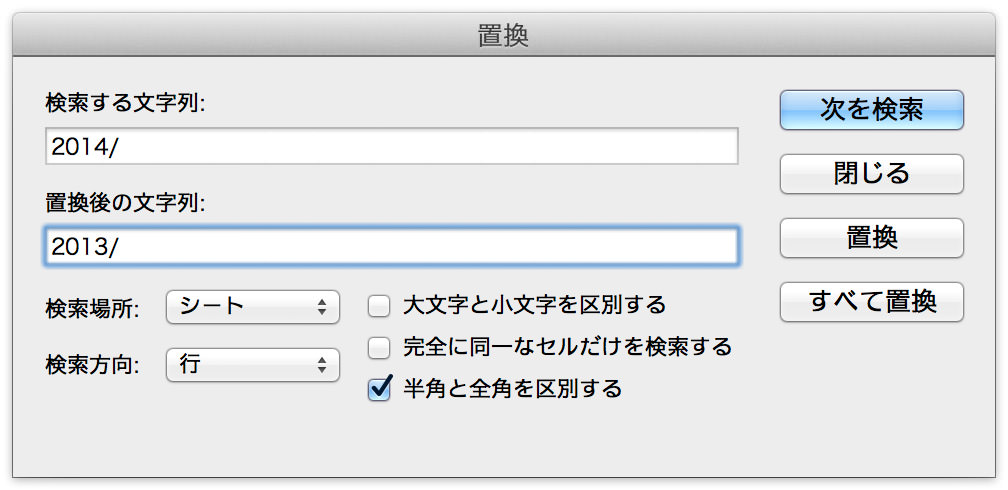Mac OSの日付を(たとえば昨年に)変更する
本日は、2013年分の経理関連の入力を行っていました。
Excelで、たとえば「4-5」と入力すると「4月5日」と表示されるのでOK!と思いきや、実際には「2004/4/5」と、入力した年のものとして入力されてしまいます。
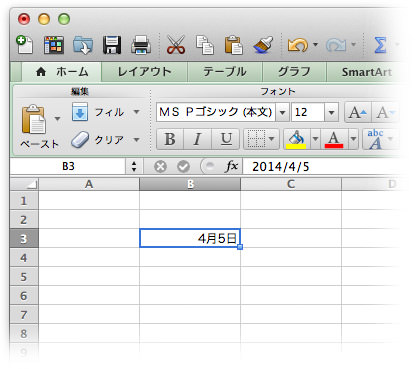
たくさんのデータを年を入れて入力するのは面倒だし、あとで検索置換するのも、ってことでよくやるのがMac OSの時計を変更する方法。
日付の時刻[システム環境設定]で[日付と時刻を自動的に設定]をオフにしてから、日付を変更し、[保存]ボタンをクリックすると変更されます。
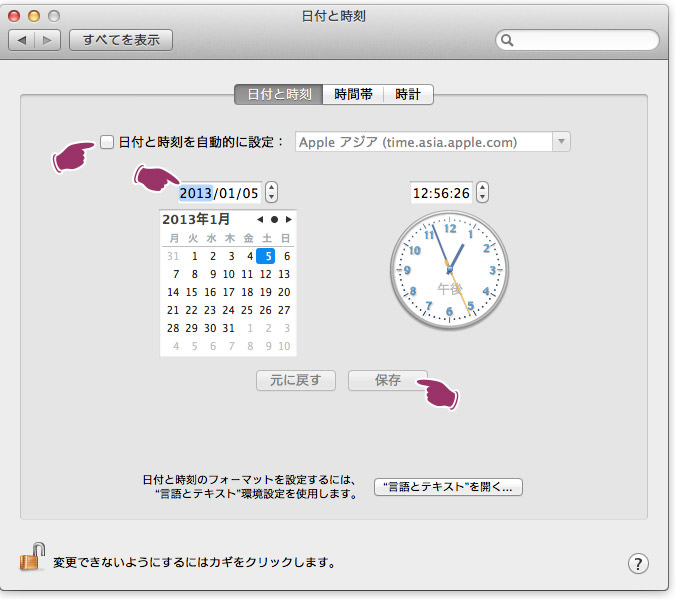
ただ、この方法、困ったことがいくつかあります。
- ATOK Passport、Creative Cloudなど、認証が必要なサービスが軒並み動かなくなる
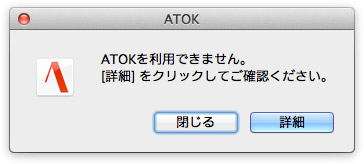
- Googleやメールなども証明書が...と言われるようになる
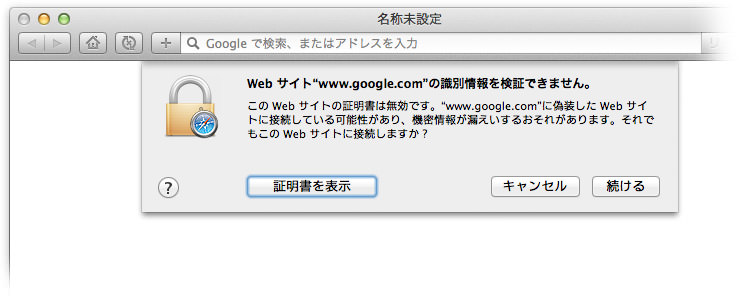
正直面倒でなりません... なんかいい方法ないかな。
追記(2014年1月6日):
jdash2000さんからコメントいただきました。
Mac OSの日付を(たとえば昨年に)変更する - DTP Transit(Excel, Mac OS X) https://t.co/bXGgdw2aV3 「4-5」と入力したセルの右にそのセル-365すると去年の日付になります。あ、そういうことじゃないくて?(´д`)
— 笹川純一@DTPオペ (@jdash2000) 2014, 1月 6なるほど、デメリットを考えると、そっちの方がよさそうですね。 あと、検索置換でやっつけるという手もあります。
追記(2014年1月7日):
さらに、コメントいただきました。
command+-(マイナス)で今日の日付が入力されるので、そのまま日だけ書換えてます。
Mac OSの日付を(たとえば昨年に)変更する - DTP Transit(Excel, Mac OS X) https://t.co/RaevBbKf1Q @DTP_Transitさんから
— kangaerukaeru (@KGRKR) 2014, 1月 6「command+-(マイナス)で今日の日付を入力」→いいですね、これ。でも「日だけ書換え」るとき、一旦、deleteキーを押す作業が全体の作業時間に影響してしまうように私は考えます。
追記(2014年1月27日):
いろいろ試した結果、検索置換で行うのがよいと思います。
このとき、検索置換の対象範囲がキモ になります。
- 複数セルを選択している場合には、選択されたセルが検索範囲になる
- ひとつだけのセルを選択している場合には、そのシート全体が検索置換の対象になる